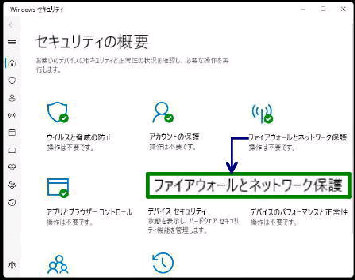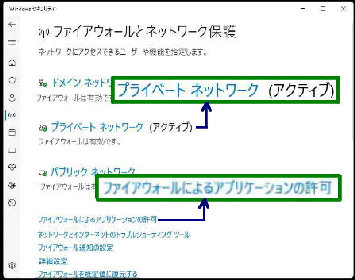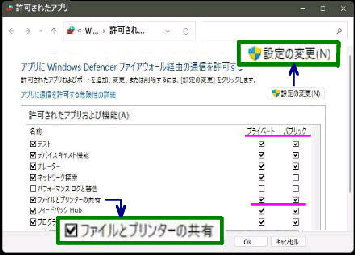「Windows セキュリティ」 画面を、
次のいずれかの方法で表示してください。
「ファイアウォールとネットワーク保護」
の画面です。
「許可されたアプリおよび機能」 画面です。
「□ 名前」 にチェックが入っていれば
アクセスは許可されています。
● ファイアウォールの設定をアプリごとに許可
プライベート・パブリックネットワークごと
にチェック欄を確認してください。左図は
「ファイルとプリンターの共有」 の例です。
チェックが入っていなければ、右上の
「設定の変更」 ボタンを押して、チェック
を入れた後 OK ボタンを押してください。
「許可されたアプリおよび機能」 画面の
「設定の変更」 でアプリを許可、または
ブロックすることができます。
(1) タスクバー通知領域の 「Windows セキュリティ」
アイコンをクリック
「ファイアウォールによるアプリケーション
の許可」 リンクをクリックしてください。
《 Windows 11 バージョン21H2 画面 》
(2) スタート→ すべてのアプリ→
「Windows セキュリティ」 の順に選択
(3) 設定→ プライバシーとセキュリティ
→ 「Windows セキュリティ」 の順に選択し、
「Windows セキュリティを開く」 をクリック
「ファイアウォールとネットワーク保護」 を
選択してください。